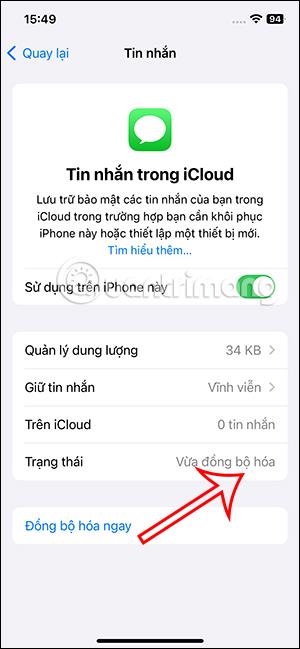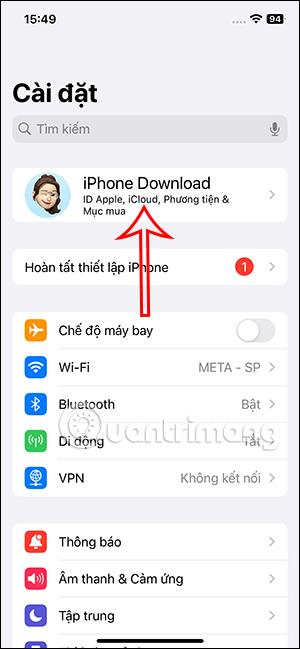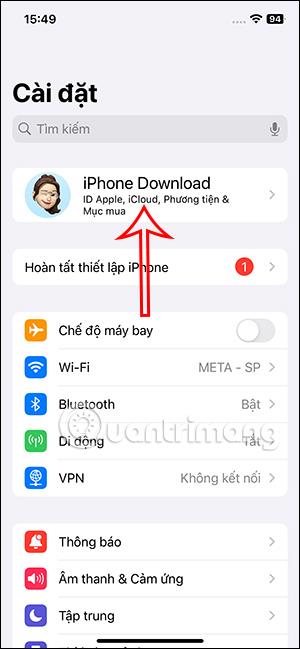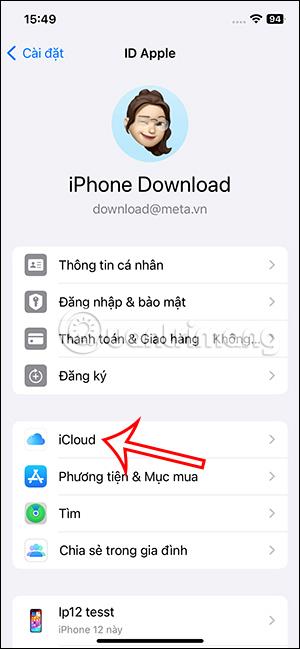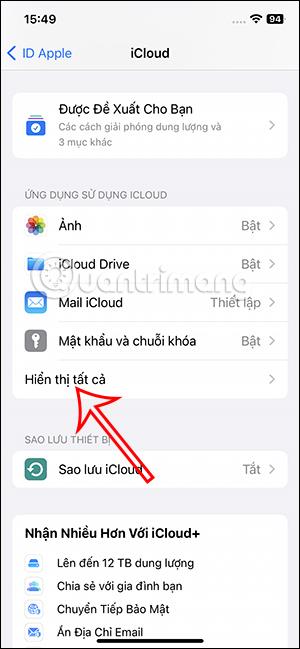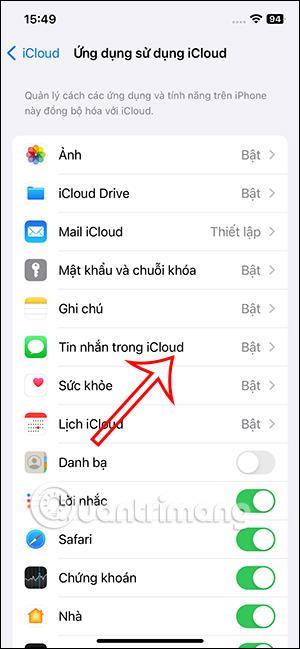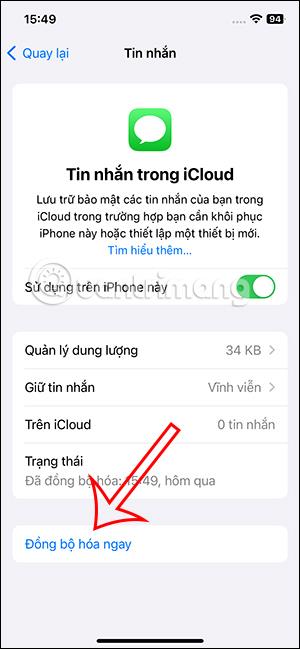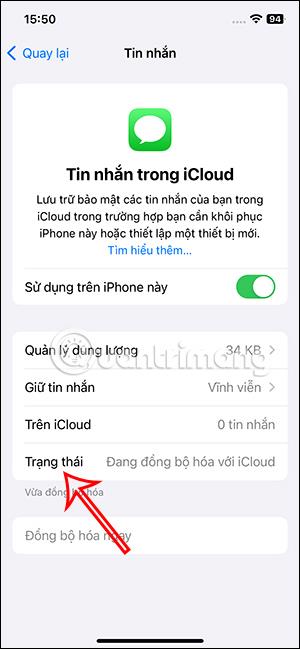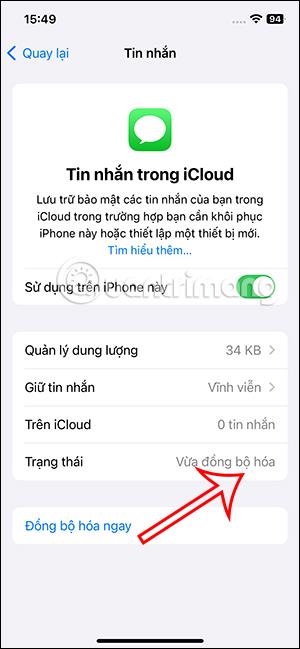Режимът на синхронизиране на съобщения към iCloud на iPhone е настроен на автоматичен режим на синхронизиране. Понякога ще има забавяне в синхронизирането на съобщения, което засяга потребителите, особено когато нулирате iPhone или прехвърляте данни към iPhone. друго . В iOS 17.2 вече можете да синхронизирате съобщенията с iCloud ръчно, за да не пропуснете никакви съобщения. Статията по-долу ще ви напътства как ръчно да синхронизирате съобщения с iCloud.
Как да синхронизирате съобщения в iCloud на iPhone
Етап 1:
Влизаме в настройките на iPhone и след това щракваме върху вашия Apple ID по-горе. Преминавайки към новия интерфейс, потребителите кликват върху iCloud, за да настроят режима на архивиране и синхронизиране на акаунта.
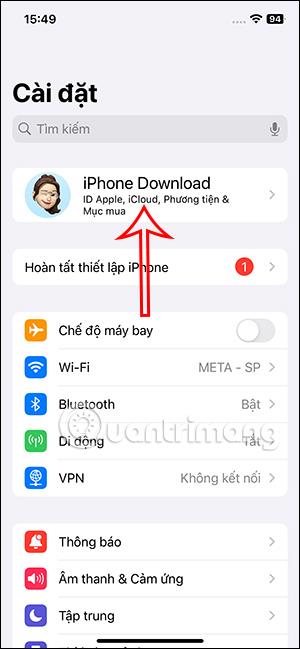
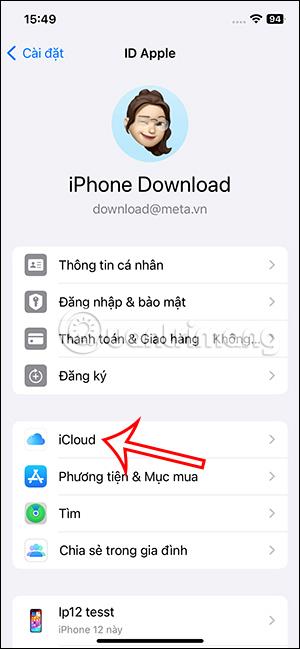
Стъпка 2:
В интерфейса за синхронизиране на iCloud щракнете върху Покажи всички , за да се покажат приложенията за синхронизиране. В списъка с приложения, синхронизирани с iCloud, потребителите щракват върху Съобщения в iCloud, за да коригират.
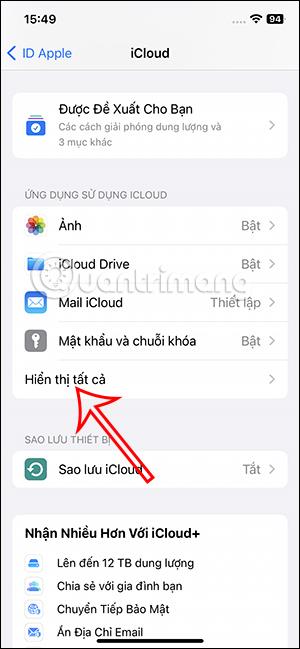
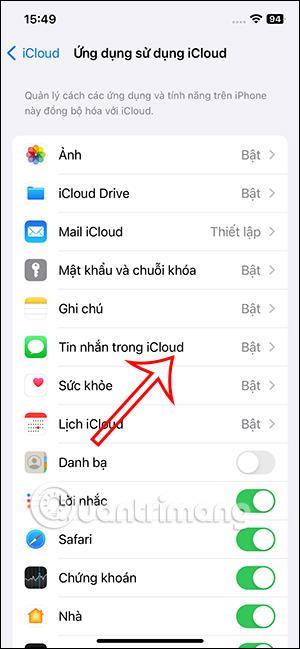
Стъпка 3:
В интерфейса за синхронизиране на съобщения с iCloud щракнете върху Синхронизиране сега, за да синхронизирате ръчно съобщения с iCloud. Веднага след това се извършва процесът на синхронизиране на съобщения към iCloud iPhone. Процесът на синхронизиране на съобщения с iCloud ще бъде показан в лентата на състоянието .
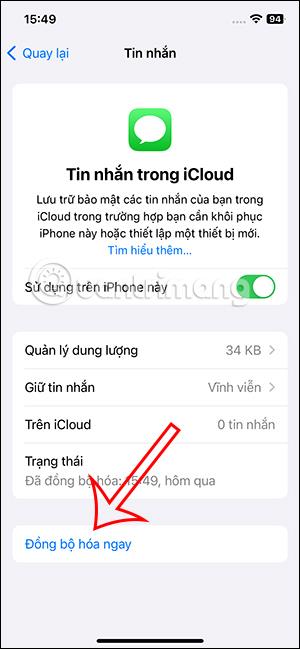
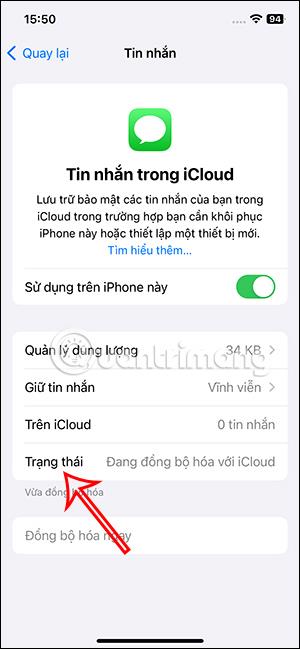
Когато процесът на синхронизиране на съобщения с iCloud на iPhone е успешен, Състоянието показва съобщението Току-що синхронизирано.